在 Linux 系统中,安装 Ant 是一个常见的需求,它能够帮助实现项目的自动化构建,对开发者来说非常实用。然而,对于初次尝试安装的用户来说,可能会对安装步骤感到困惑。接下来,我将为大家详细讲解如何在 Linux 系统中安装 Ant。
环境准备
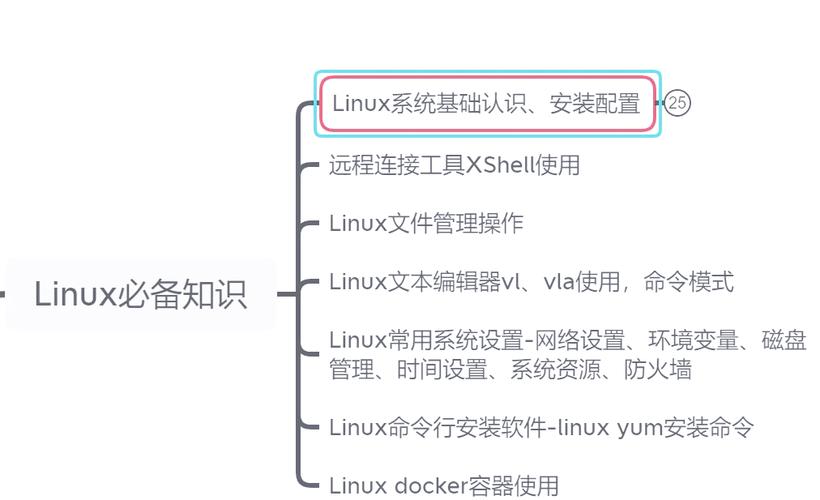
在安装 Ant 之前,请确保您的 Linux 系统已经正确设置了 Java 环境,因为 Ant 运行需要 Java 支持。您可以在终端输入“java -version”命令来确认 Java 是否已安装,并查看其版本信息。若未安装 Java,您可以通过包管理工具,如 yum 或 apt-get,来进行安装。另外linux下安装ant,还需要确保你的系统有足够的磁盘空间和访问网络的权限。
下载 Ant
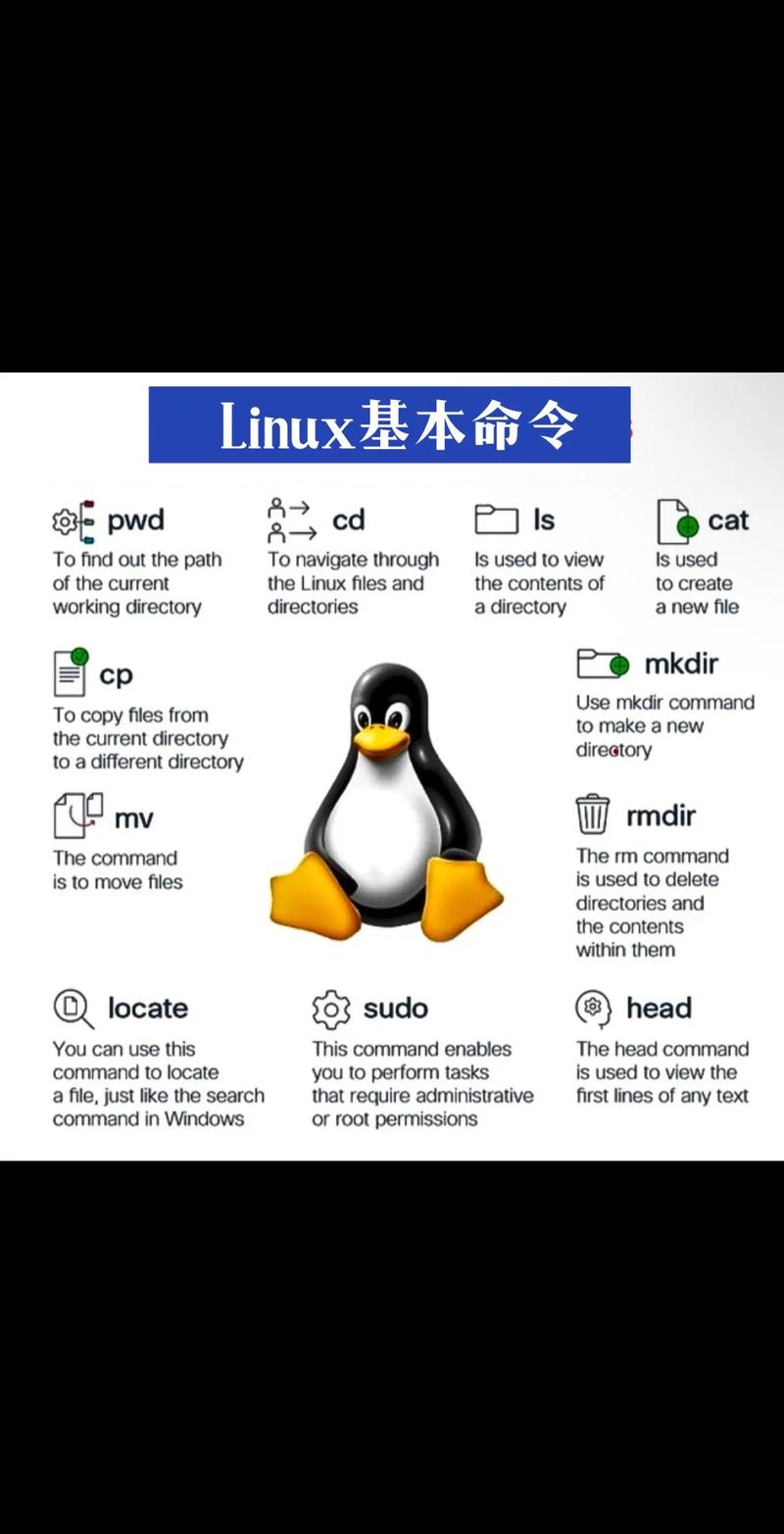
访问 Apache Ant 的官方网站,挑选适合您操作系统的 Ant 版本进行下载。通常情况下,推荐下载最新且稳定的版本。下载文件通常是一个带有 .tar.gz 扩展名的压缩文件。您可以在终端使用 wget 命令进行下载,这种方法既快捷又高效中标麒麟linux,例如,您可以输入“wget”指令。”即可开始下载。下载过程中可能会依据网络状况所花时间不同。
解压 Ant
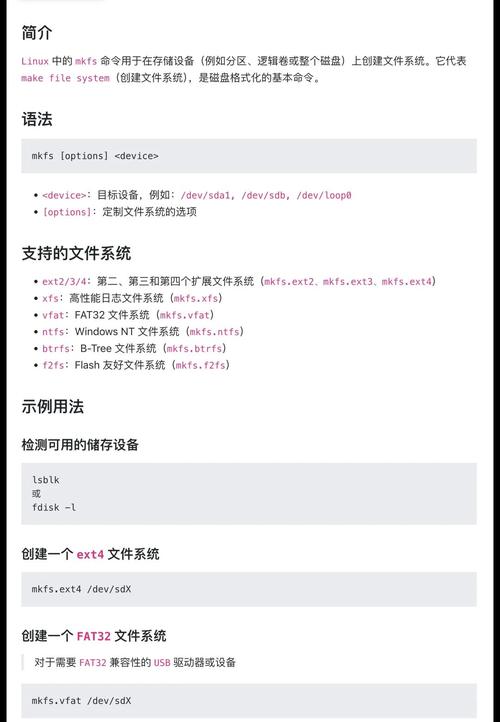
下载完毕后,需确定压缩文件存放的具体路径,然后通过执行 tar 命令来展开该压缩包。请在终端输入“tar -zxvf”linux安装教程,以启动解压过程。只要执行完毕,解压任务便告完成。解压之后,将自动创建一个名为Ant的新文件夹,其中包含了多种脚本和配置文件。请记住这个文件夹的位置,因为后续步骤中会频繁使用到它。
配置环境变量
启动终端,对.bashrc或.profile文件进行编辑,以添加Ant的环境变量。你可以选用文本编辑工具linux下安装ant,如vim或nano来打开这些文件。接着,在文件尾端加入“export ANT_HOME=/实际路径/ant”,记得将/实际路径/ant替换为你Ant解压后的文件夹具体路径。此外,需注意添加“export PATH=$PATH:$ANT_HOME/bin”这一指令,以确保Ant命令能够被系统所识别。完成文件保存后,输入“source .bashrc”命令,以使配置立即生效。
验证安装
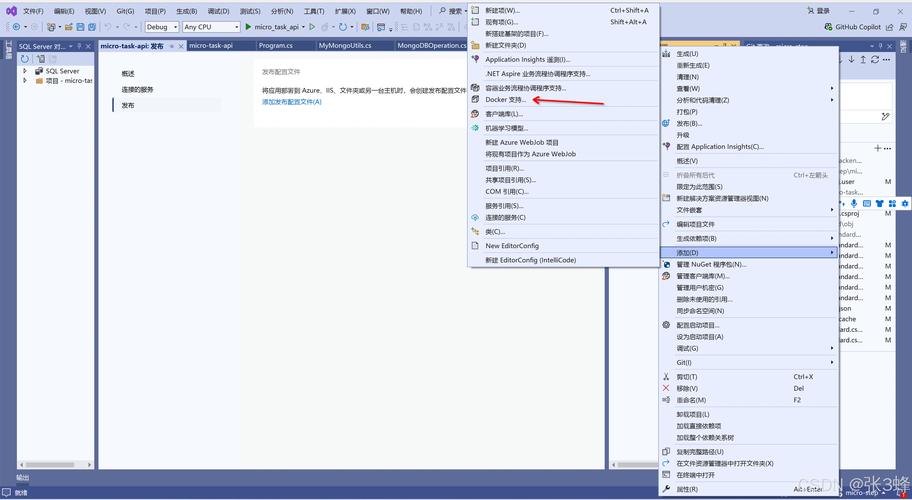
环境变量设置完毕后,在终端界面输入“ant -version”,若看到Ant的版本号显示在屏幕上,这就说明安装已经完成。如果出现找不到命令或出现其他错误提示,那么就需要检查一下环境变量设置是否准确,以及文件夹路径是否输入正确。必须保证每一步都正确无误,这样才能顺利完成验证过程。
后续使用
安装好 Ant 后,您可以查阅 Ant 的官方文档或教程,按照指示在项目里建立一个名为 build.xml 的文件。通过这个文件,您可以使用 Ant 来完成项目的构建和管理等任务。若在使用过程中遇到难题,不妨查阅相关资料,或者向经验丰富的开发者咨询,以便持续深入地了解 Ant 的各项功能。
阅读完这些文字,你是否打算在你的 Linux 操作系统中安装 Ant 进行尝试?若你觉得这篇文章对你有所帮助,请不要忘记点赞以及将它分享出去。
